Windows10系统之家 - 安全纯净无插件系统之家win10专业版下载安装
时间:2016-07-07 12:15:25 来源:Windows10之家 作者:hua2015
Windows10系统正式发布后,很多win7/Win8用户升级Win10系统,升级Win10的方法有多种,下面笔者介绍win7升级win10改uefi 全新uefi升级并激活win10的详细步骤。
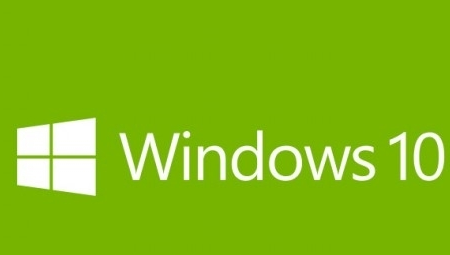
1、到微软官网下载win10系统。成功下载后运行工具;
2、打开下载工具,定制所要下载的系统语言、版本及体系结构,下一步;
3、本教程以U盘安装为例,因此选择使用的介质为“U盘”,如果想保存原版镜像文件则可选择“iso文件”,同样可通过软碟通刻录至U盘;
4、选择U盘介质后,插入U盘,下一步刷新列表选择U盘,会清空U盘,请注意U盘资料的备份,点击下一步;
5、网络通畅,开始下载所定制的win10系统文件,下载完成自动创建启动U盘,成功创建启动盘后点击“完成”关闭窗口,64位专业版占用U盘空间3.28G;

6、先重启进入bios,不同品牌机按键自行百度。接着设置启动方式为“uefi only”,不同主板设置有差异,但都能轻松找到设置项。保存设置。
7、事先插入刚才制作好的U盘,重启,本例中Thinkpad按下“F12”可快速选择启动介质,其他品牌自行百度,或在bios中设置U盘为第一启动。
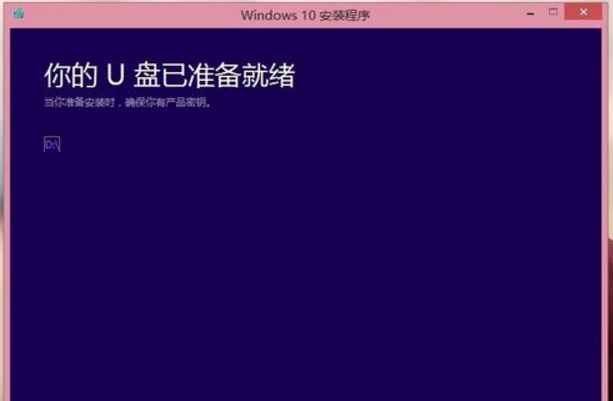
8、进入win10安装界面,选择全新安装系统。在安装位置选择界面,因刚设置了uefi only,所以提示当前分区为mbr,需要转换为gpt才能安装,直接删除所有分区,自动合并,前提是已备份硬盘资料,点击下一步即可安装。
9、在安装过程中需要输入密钥的地方都可跳过,直至进入桌面。驱动安装略过,激活是个问题,最近通过kms激活,或电话激活都可。
热门教程
热门系统下载
热门资讯





























